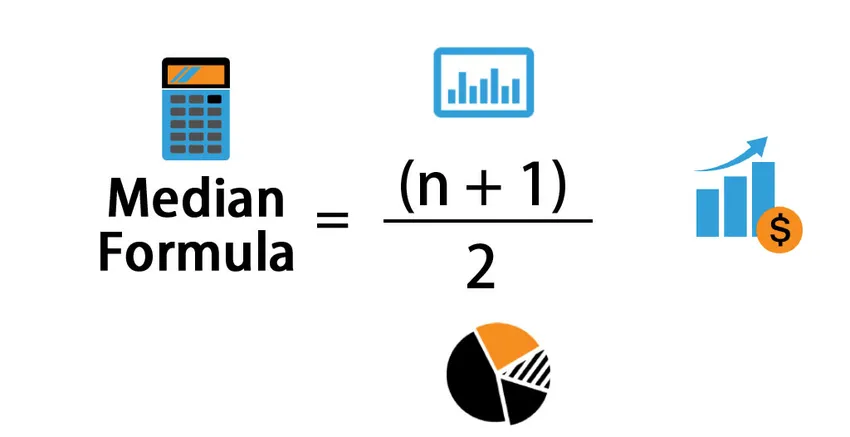
Keskmine valem (sisukord)
- Keskmine valem
- Keskmine valemikalkulaator
- Keskmine valem Excelis (koos Exceli malliga)
Keskmine valem
Mediaan on andmekogumi keskmine väärtus. Kui statistikas on grupeeritud või grupeerimata andmekogumite n arv, on mediaan number, mis leitakse otse andmekogumi keskelt. Seda kasutatakse paljudes reaalsetes olukordades.
Mediaan arvutatakse järgmise valemi abil.
Median = (n + 1) / 2
Kui võtta lihtne näide, 1, 2, 3, 4, 5. Keskmine väärtus on 3. Leiame selle käsitsi, kuna see on väike andmekogum. Kui rakendate ülaltoodud valemis samu andmekogumeid, on n = 5, seega mediaan = (5 + 1) / 2 = 3. Seega on kolmas arv mediaan. Suure hulga andmete korral pole mediaani käsitsi otsimine võimalik. Seega on väga oluline kasutada valemit suure hulga andmekogumite jaoks.
Näited mediaanvalemist
Võtame näite, et mõista mediaani valemi paremat arvutamist.
Selle Mediansi Exceli malli saate alla laadida siit - Median Exceli mallNäide # 1.1 - paaritu arvu numbrite mediaani leidmine
Mõelge väikesele andmekogumile A = 42, 21, 34, 65, 90, 45, 109. Arvutage olemasolevate andmete põhjal mediaan.
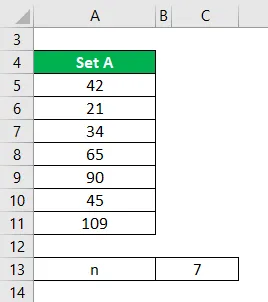
Lahendus:
Andmete kogum on kasvavas järjekorras.
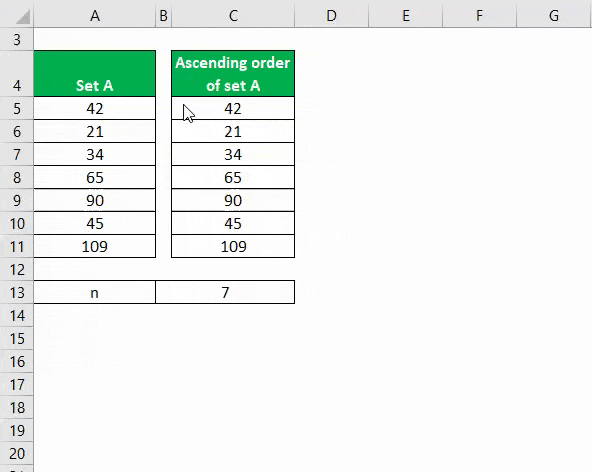
Mediaan arvutatakse järgmise valemi abil
Mediaan = (n + 1) / 2
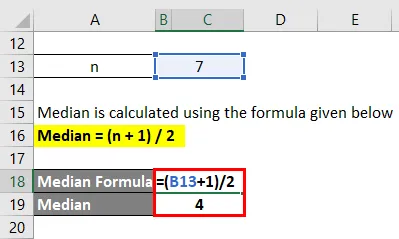
- Mediaan = (7 + 1) / 2
- Mediaan = 8/2
- Mediaan = 4
Siin on 4. väärtus 45. Seega 45 on selle andmekogumi mediaan.
Näide # 1.2
Vaatleme suurt andmekogumit B = 1, 2, 3…, 51.
Siin on koguarv 51. Seega n = 51.
Mediaan arvutatakse järgmise valemi abil
Mediaan = (n + 1) / 2
- Mediaan = (51 + 1) / 2
- Mediaan = 52/2
- Mediaan = 26
Seega on 26. arv mediaanväärtus. Nii et 25 numbrit peaks olema mediaanist madalam, 26. number on mediaan ja jälle 25 numbrit on ülal.
Näide # 2.1 - paarisarvuliste arvude mediaani leidmine
Vaatleme väikest andmekogumit C = 2, 5, 89, 40, 66, 33, 14, 23, 90, 101. Arvutage mediaan olemasolevate andmete põhjal.
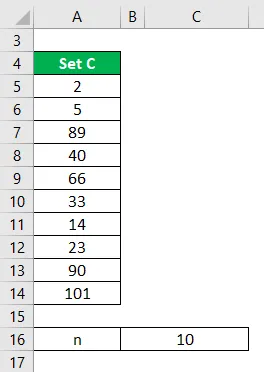
Lahendus:
Andmete kogum on kasvavas järjekorras.
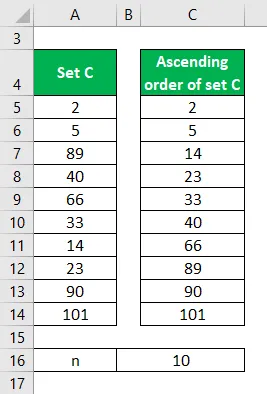
Mediaan arvutatakse järgmise valemi abil
Mediaan = (n + 1) / 2
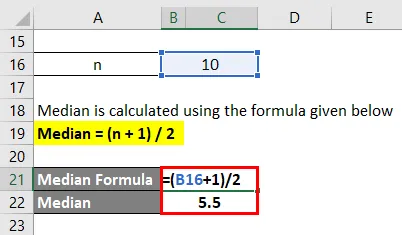
- Mediaan = (10 + 1) / 2
- Mediaan = 11/2
- Mediaan = 5, 5
5.5 on vahemikus 5 kuni 6. Seega peame andmekogumist võtma 5. ja 6. väärtuse.
Ülaltoodud andmekogumist on 5. ja 6. väärtus vastavalt 33, 40. Lisage mõlemad numbrid ja jagage 2-ga, et saada mediaan. (33 + 40) / 2 = 73/2 = 36, 5. Seega on selle andmekogumi mediaanväärtus 36, 5 .
Näide # 2.2:
Vaatleme suurt andmekogumit D = 101, 102… 198.
Selles andmekogumis on kokku 98 numbrit.
Siin on koguarv 98. Seega n = 98.
Jagage koguarv nüüd kahega. Liidage siis lahutades tulemuse väärtusest 1. Siin 98/2 = 49. Kuna need on paarisarvud, peaks olema kaks keskmist väärtust. Keskmine väärtus, milleks saime, on 49. Seega peaks sellel olema mediaanist 48 numbrit kõrgem ja mediaanist allpool 48 numbrit. Nii et 49. ja 50. väärtus on mediaanväärtused.
Seletus
1. samm. Esmalt korraldage antud andmekogum kasvavas järjekorras. Ütle, et sinu andmekogu on 4, 2, 8 ja 1. Nii et selle korraldamine kasvavas järjekorras annab teile 1, 2, 4, 8.
2. samm: siin on n antud andmestikus olevate üksuste arv. See tähendab, et kui võtta arvesse ülaltoodud näite andmekogumit 1, 2, 4 ja 8, on muutuja n väärtus 4.
3. samm: mediaani saamiseks rakendage valemis lihtsalt muutuja väärtust n. st mediaan = (n + 1) / 2
Selle valemi nägemine võib tunduda väga lihtne, kuna see on väga väike andmekogum. Kuid suure andmekomplekti jaoks on vaja väärtuse korrektseks saamiseks rohkem vaeva näha, kuna sammude arv varieerub pisut isegi IGA numbrite arvu ja ODD-arvu korral. Seega peaks mediaani leidmisel olema väga ettevaatlik.
Andmete komplekti sortimise sammud Excelis
Exceli lehel olevat andmekogumit saab sortida järgmise meetodi abil.
- Valige lahtrite vahemik, mida soovite sortida. Ütleme, et teil on täiesti 1000 väärtust ja see pannakse lahtrist A1 kuni A1000.
- Minge vahekaardile Andmed -> Sordi ja filtreerige grupp-> klõpsake nuppu Sordi. Nii saate järjestatud andmekogumi väikseimast numbrist kõrgeimani või lihtsani, siis saate hiire parema nupuga klõpsata valitud andmevahemikus ja valida sorteerimise -> klõpsata sortimisel alates väikseimast suurima arvuni.
Andmekogu loendamise etapid Exceli lehel, et leida suure andmehulga jaoks n väärtus
- Valige lahtrite vahemik (mida sorteeriti kasvavas järjekorras), mida soovite loendada. Nagu ülaltoodud näites, on see vahemikus A1 kuni A1000.
- Minge vahekaardile Valemid -> klõpsake valikul Veel funktsioone-> osutage statistikale ja valige funktsioon COUNTA, et loendada lahtrid, mis pole tühjad. Saate muutuja n väärtuse. Sel juhul saate n = 1000.
Keskmise valemi olulisus ja kasutamine
Mediaanväärtus on statistiline mõõt, mida kasutatakse paljudes reaalsetes olukordades, näiteks kinnisvara mediaanhind, pankroti väärtus jne. See on väga kasulik, kui andmekogum sisaldab väga suuri ja madalaid grupeeritud ja grupeerimata andmekogumite väärtusi. Mediaan on lihtsalt punkt, kus 50% ülaltoodud numbritest ja 50% allpool olevatest arvudest. Keskmist väärtust tähistab instinktiivne kesksus. See väärtus on väga kasulik ajaloolise andmekogumi või aja jooksul saabuva andmekogumi korral.
Keskmine valemikalkulaator
Võite kasutada järgmist mediaankalkulaatorit
| n | |
| Keskmine valem | |
| Keskmine valem = |
|
|
Keskmine valem Excelis (koos Exceli malliga)
Siinkohal teeme veel ühe näite mediaani valemist Excelis. See on väga lihtne ja lihtne.
Võtame mediaani arvutamiseks näite.
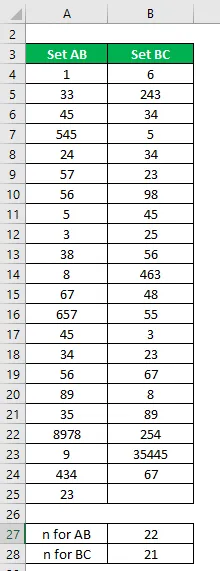
Andmete kogum on kasvavas järjekorras.

Mediaan arvutatakse järgmise valemi abil
Mediaan = (n + 1) / 2
Set AB jaoks
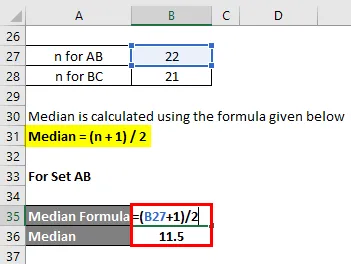
- Mediaan = (22 + 1) / 2
- Mediaan = 23/2
- Mediaan = 11, 5
Komplekti BC jaoks
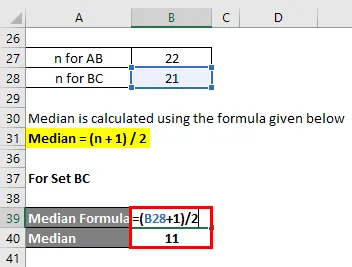
- Mediaan = (21 + 1) / 2
- Mediaan = 22/2
- Mediaan = 11
Soovitatavad artiklid
See on olnud mediaani valemi juhend. Siin arutatakse, kuidas arvutada mediaan koos praktiliste näidetega. Pakume ka mediaankalkulaatorile allalaaditavat excelimalli. Lisateabe saamiseks võite vaadata ka järgmisi artikleid -
- Kuidas arvutada valemi abil keskmist?
- DPMO valemi näited
- Portfelli variatsioonivalemi juhend
- Jätkusuutliku kasvutempo valem